本記事では、AWS IoTにRaspberry Pi Pico Wを登録する手順をお伝えします。
システム構成
モノ側:Raspberry Pi Pico W
クラウド側:AWS IoT
手順
ポリシーを作成
「ポリシーを作成」をクリックします。
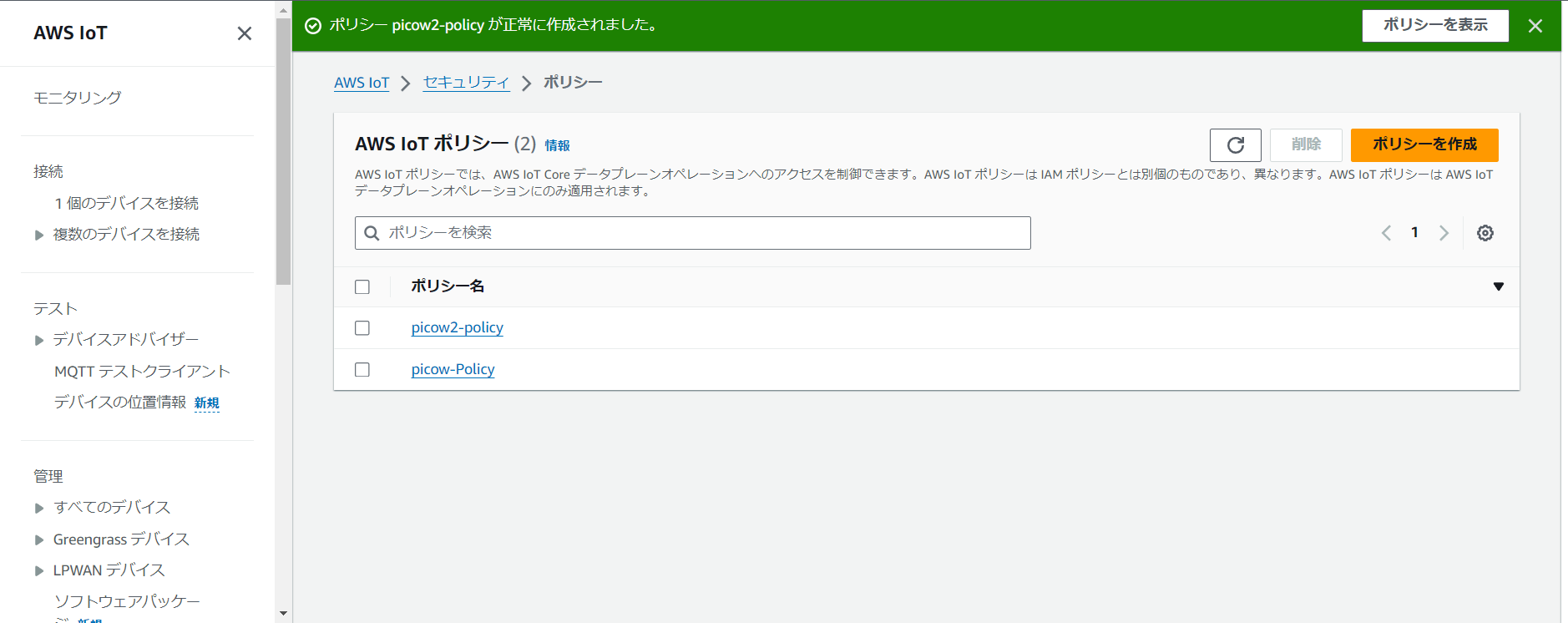
「ポリシー名」に任意の名前を入力した後、「ポリシードキュメント」の「ポリシー効果」、「ポリシーアクション」そして「ポリシーリソース」に任意の値を入力します。
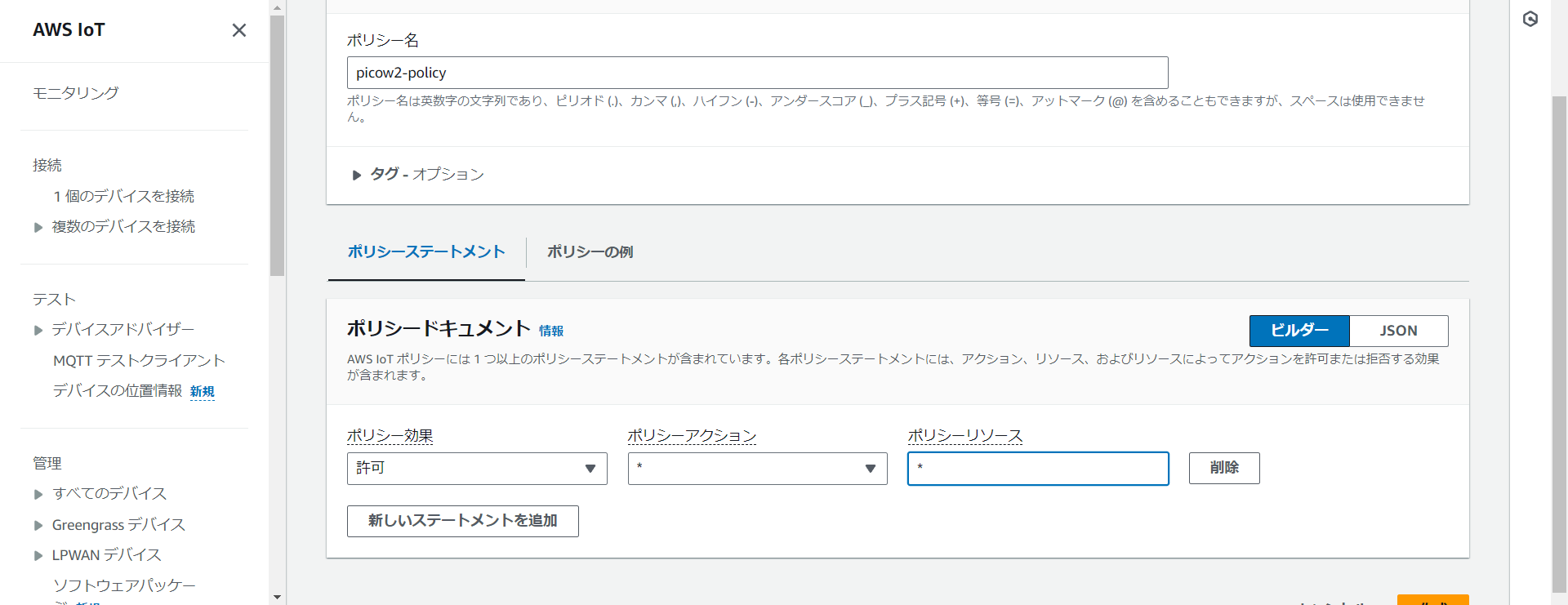
モノを作成
「モノを作成」をクリックします。
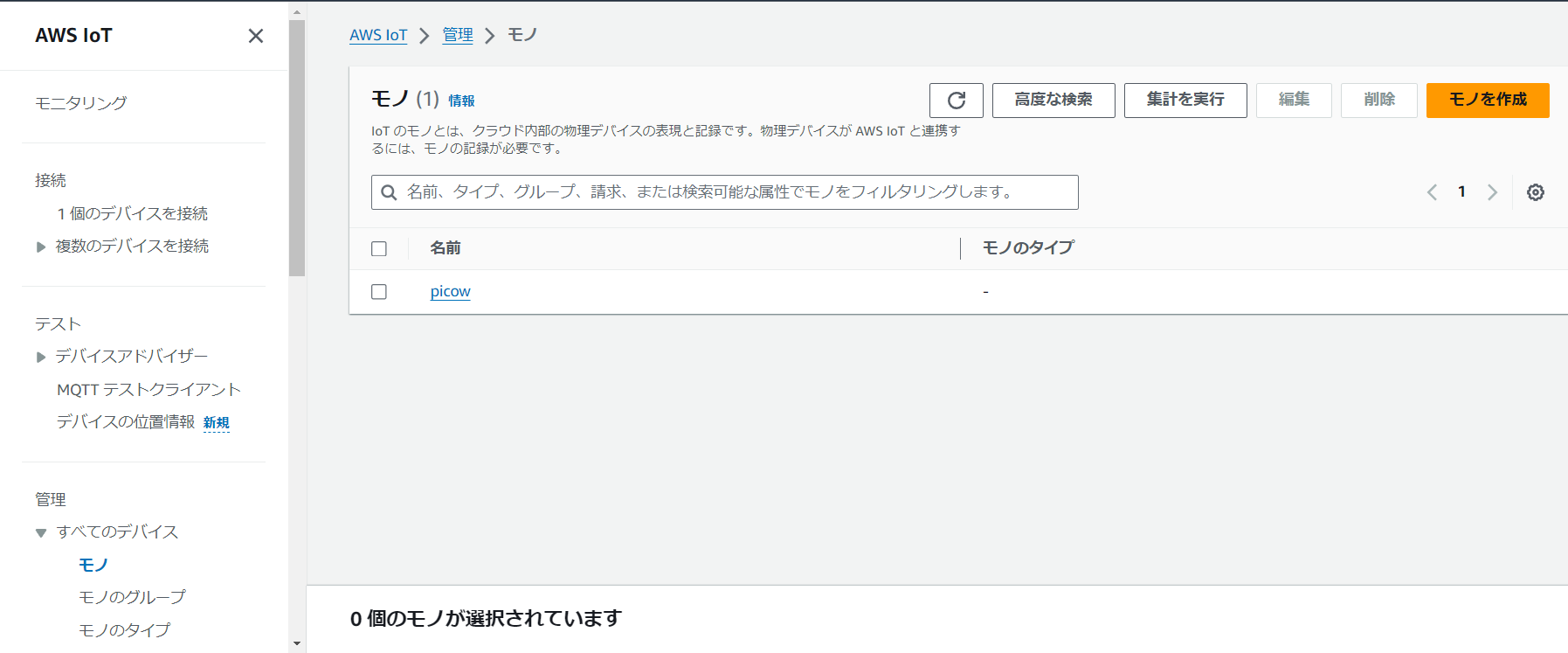
今回のケースでは、一つのデバイスのみ登録するので、「1つのモノを作成」を選択します。
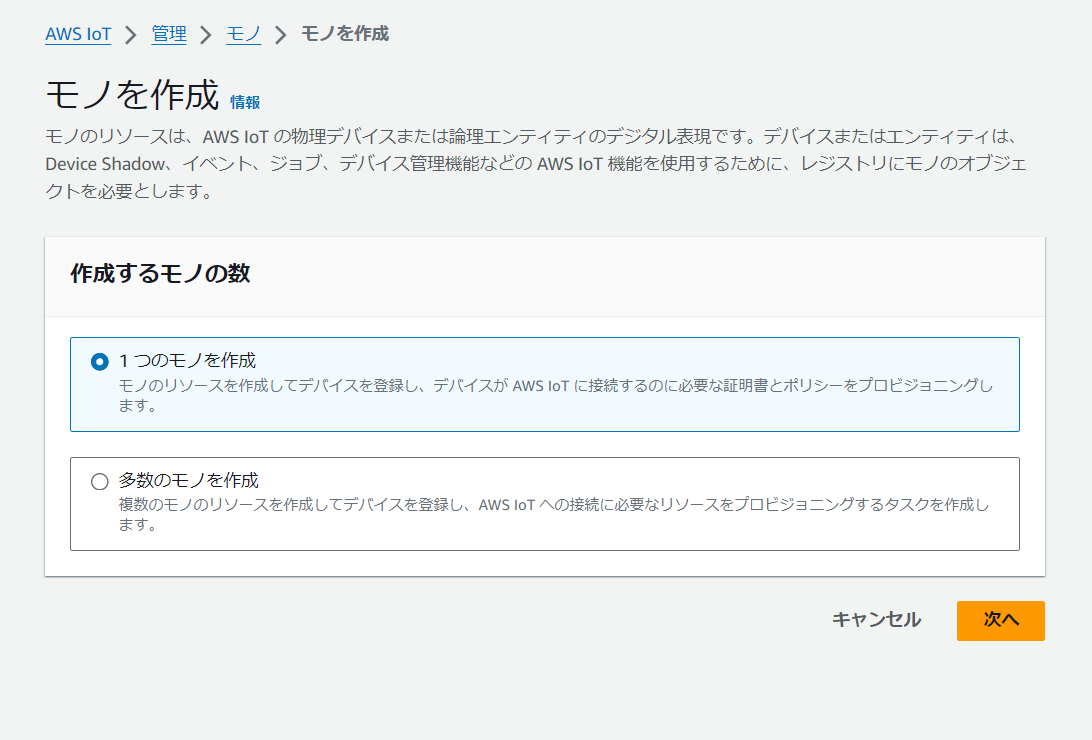
「モノの名前」に任意の値を入力します。
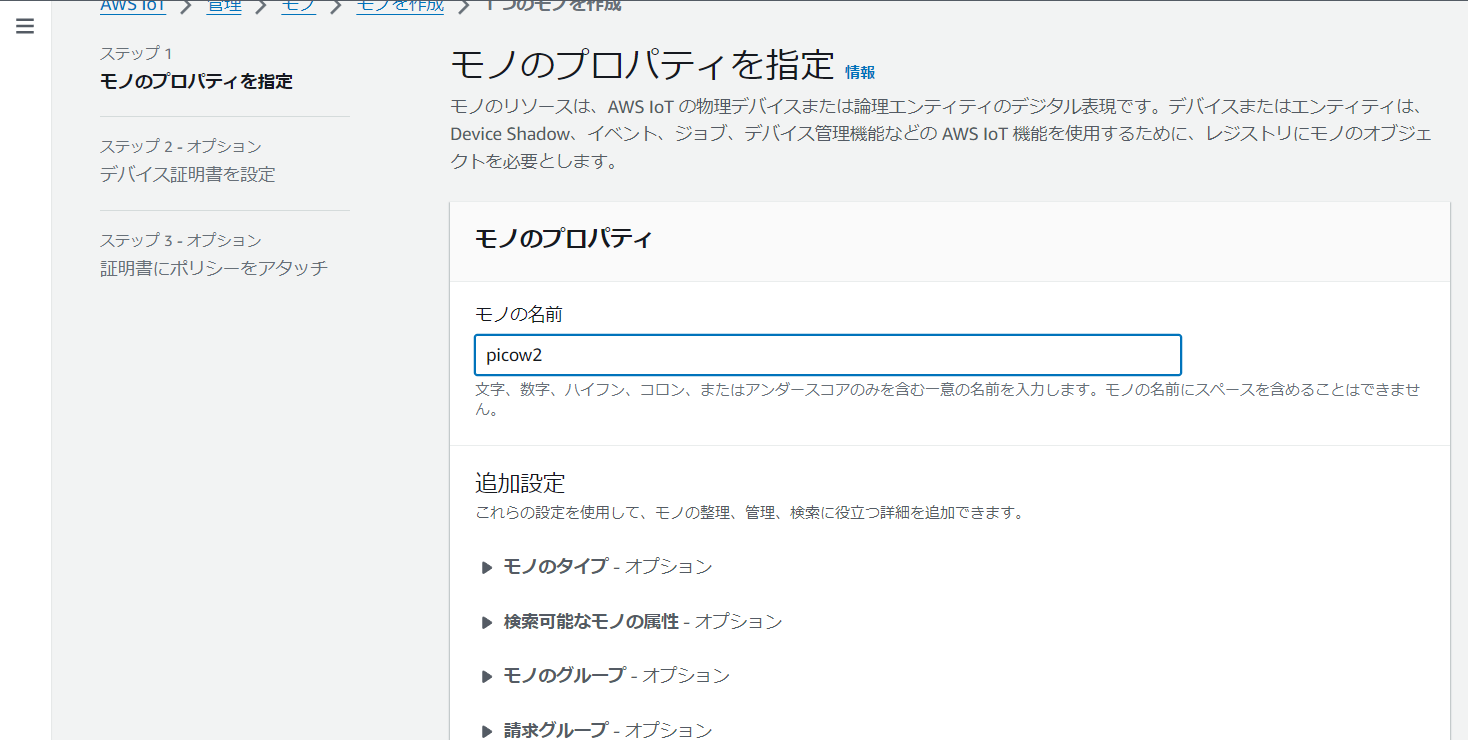
証明書登録します。今回は証明書を作成し登録するので「新しい証明書を自動作成(推奨)」をクリックします。
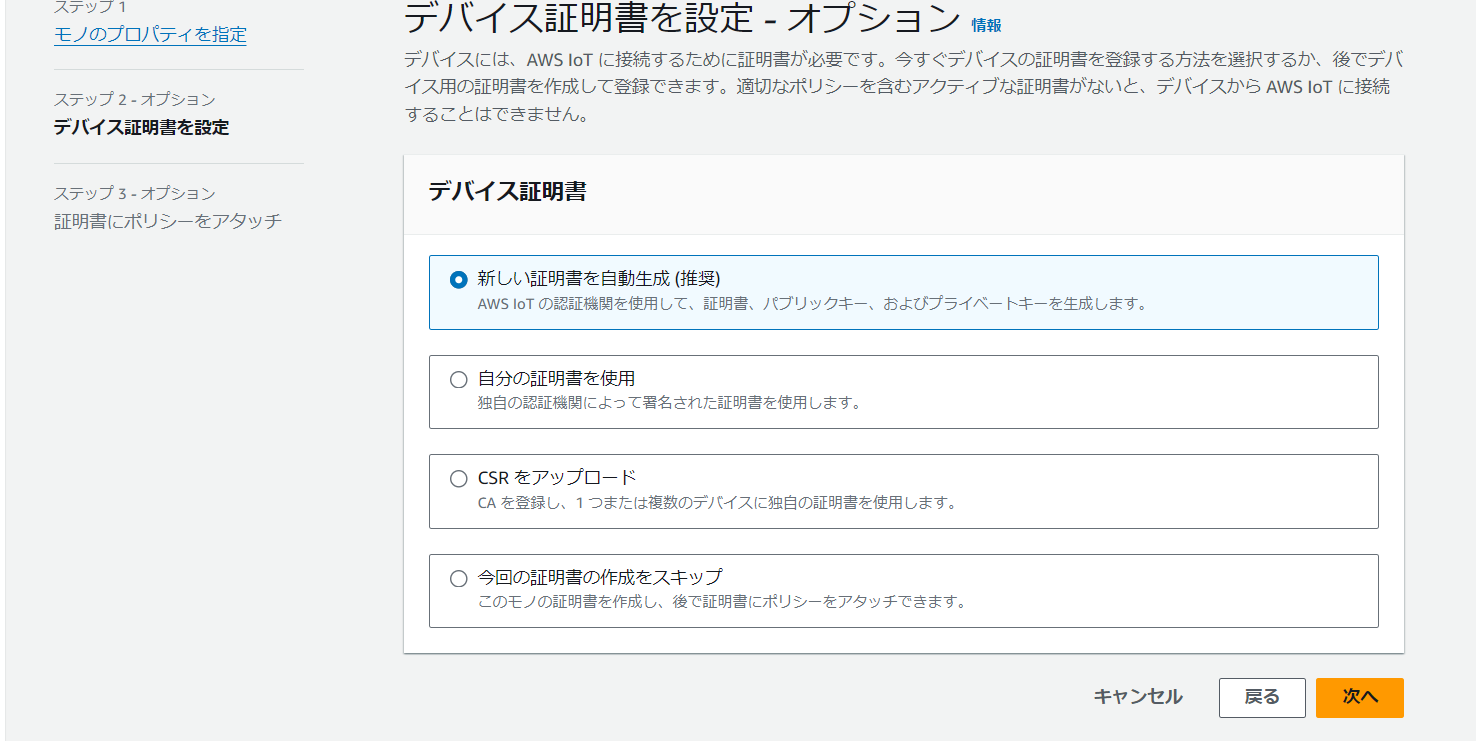
事前に作成したポリシーを選択します。その後、「モノを作成」をクリックします。
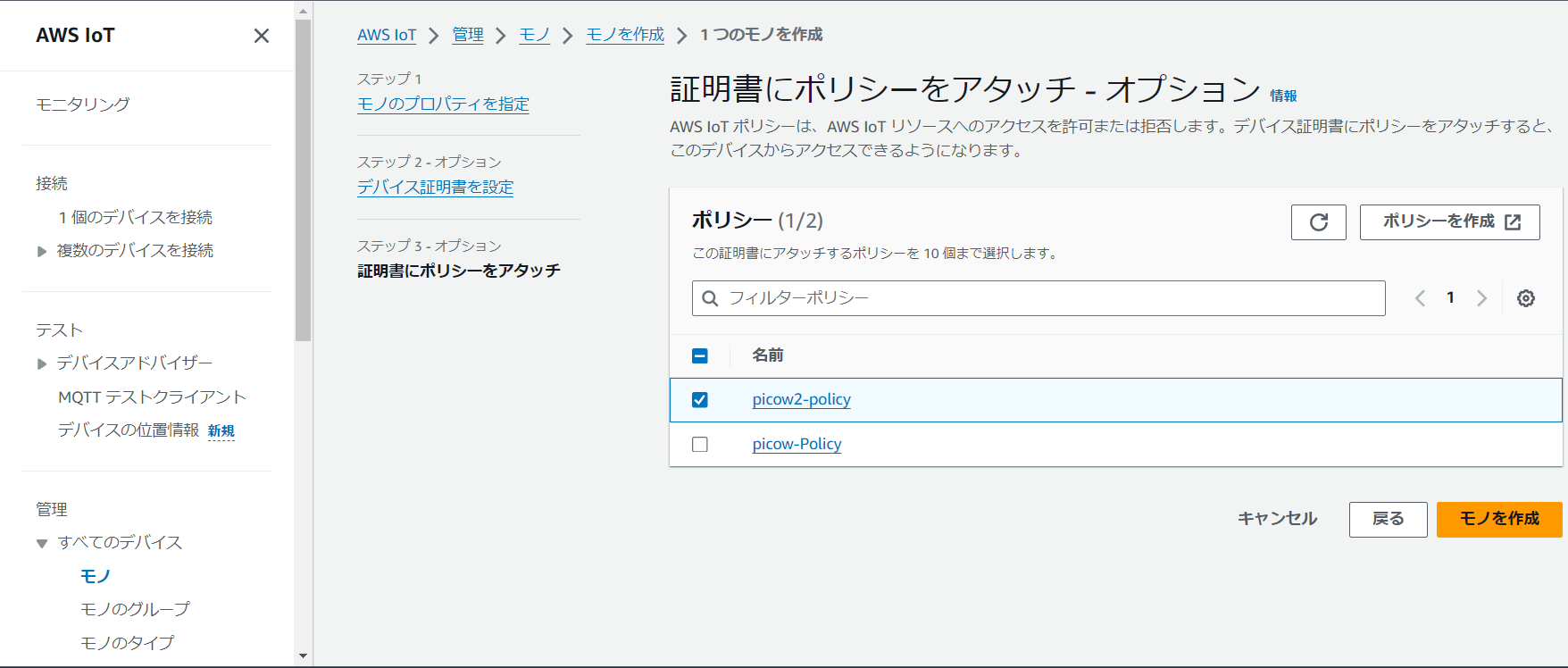
Picoにインポートする「デバイス証明書」、「プライベートキーファイル」、そして「ルートCA証明書(CA1)」をダウンロードします。
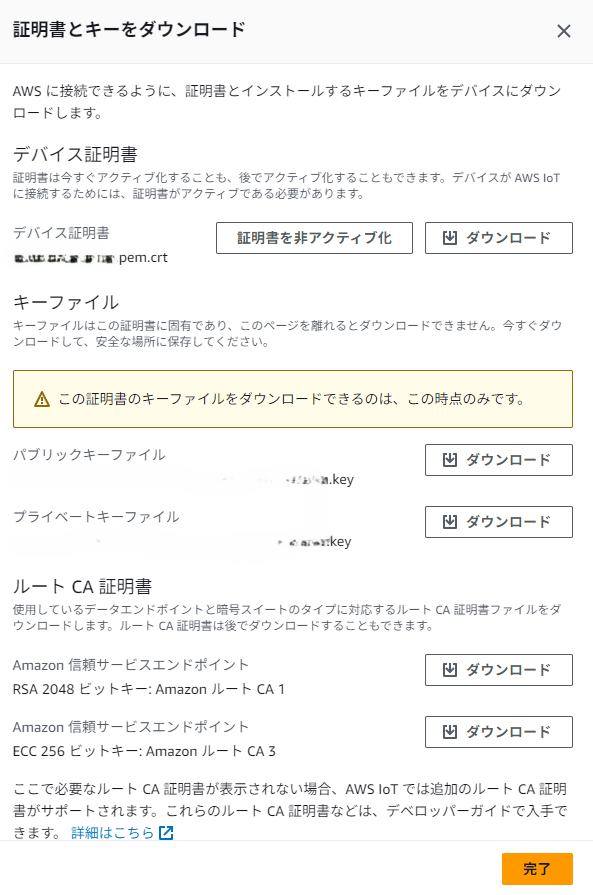
以上
